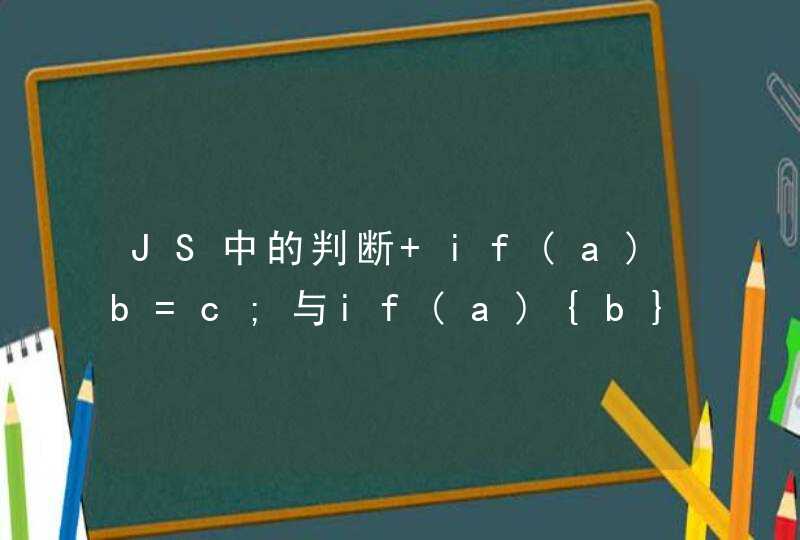华硕电脑用U盘重装系统的具体操作步骤如下:
1、首先,将装机U盘插在电脑上,然后开启电脑进入装机系统:
2、然后在出现的对话框中点击浏览按钮:
3、然后选择系统镜像文件:
4、接着,选择系统盘也就是C盘:
5、点击确定之后就会开始自动重装系统了:
华硕笔记本电脑重装系统方法如下:
工具:华硕无畏14笔记本电脑、win10系统、装机吧一键重装系统。
1、在下载并打开装机吧一键重装系统软件(首页即可下载,也可以咨询客服具体操作方法),会自动检测到你的华硕笔记本适合安装什么系统。
2、进入装机吧在线重装界面当中,我们可以选择需要的操作系统进行安装,现在我们的电脑基本上都可以兼容win10系统。但是有些电脑不会兼容win7系统,所以我们有些想选择win7系统的小伙伴可能会发现win7系统下方的安装此系统按钮为灰色,所以建议还是选择win10系统进行安装哦。
3、选择第三方软件中,我们可以双击下方的全选取消选择哦,单击下一步。
4、然后电脑就会出现下载系统镜像界面,小伙伴们耐心等待一段时间。
5、剩下的步骤中其实都是自动执行的了,当然我们也要助力一把,可以节省几秒时间。
6、之后我们会自动进入Windows启动管理器界面,可以耐心等待自动进入装机吧PE系统,也可以我们自己选择装机吧PE系统按回车进入。
7、出现PE系统界面,耐心等待加载完成。
8、如出现安装系统界面,小伙伴们耐心等待一下即可将安装系统完成,我们可以重启电脑。
9、再进入电脑系统界面,华硕笔记本就可以成功安装系统。
华硕 台式机 要怎么样进入装机界面呢?这样就能重装系统了!下面由我给你做出详细的华硕台式机进入装机界面 方法 介绍!希望对你有帮助!
华硕台式机进入装机界面方法一:
这个是根据你的电脑主板的不同而进入bios的键不同,inter主板的大都是del键,不知道的你主板是什么型号的,最好看看你的主板 说明书 里有说明进入bios设置的
进入后把ADVANCED 里面的 第一启动选项 First Boot 设置成 CDrom,然后把系统光盘放入光驱,重启,一会儿自动进入光盘的安装界面,你可以进行系统的安装了。
华硕台式机进入装机界面方法二:
首先你应该先知道你的windows光盘是否是光盘启动的盘。 还有你应经设置了cd-rom是正确的,和你的dvd光驱没有关系。
插入光盘进入dos时 在显示PUSH ANY KEY TO LOAD CD-ROM时候,随便按一个键,就应该进入软装界面了。
华硕台式机进入装机界面方法三:
1.Award BIOS 4.51PG设置 重启,按DEL进入Award Bion 4.51PG界面,用功能键区方向键选第二行“BIOS FEATURES SETUP”(BIOS功能设定),回车进入BIOS FEATURES SETUP界面
找到“BOOT SEQUENCE”,用pgup或pgdn把它右边显示的A,C,换成CD-ROM(光驱启动),C,A,按ESC,按F10,按Y,回车,保存退出。
2.Award BIOS 6.0设置 重启,按Del进BIOS,找到Advanced Bios Features(高级BIOS参数设置)按回车进Advanced Bios Features(高级BIOS参数设置)界面。 找到First Boot Device
用PgUp或PgDn翻页将HDD-O改为CDROM(光驱启动),按ESC,按F10,按Y,回车,保存退出。 3.AMI BIOS 8.0设置 启动电脑,按Del进入AMI BIOS设置程序主界面,
在上方菜单中找到“Boot”选中,回车,在打开的界面中用方向键↑↓选中“ Boot Device Priority”,回车,进到“1st Boot Device”界面,回车,进options界面,用方向键↑↓选中“CD/DVD:3S-PH……”(光驱启动)
回车,按Esc,按F10,再按Y,回车,保存退出。 将安装光盘放入光驱重启,当界面底部出现“CD…press any key...”字时及时按任意键,即将安装光盘打开,否则又进入硬盘启动了。
把上面的CD改成USB启动就OK了
相关阅读:
进入装机界面按键大全
如果你感觉到设置BIOS比较麻烦困难,根据你的电脑类型,选择热键,直接启动一键U盘装系统工具(重要提醒:选择热键前,请先插入U盘)
组装机主板 品牌 笔记本 品牌台式机
主板品牌 启动按键 笔记本品牌 启动按键 台式机品牌 启动按键
华硕主板 F8 联想笔记本 F12 联想台式机 F12
技嘉主板 F12 宏基笔记本 F12 惠普台式机 F12
微星主板 F11 华硕笔记本 ESC 宏基台式机 F12
映泰主板 F9 惠普笔记本 F9 戴尔台式机 ESC
梅捷主板 ESC或F12 联想Thinkpad F12 神舟台式机 F12
七彩虹主板 ESC或F11 戴尔笔记本 F12 华硕台式机 F8
华擎主板 F11 神舟笔记本 F12 方正台式机 F12
斯巴达卡主板 ESC 东芝笔记本 F12 清华同方台式机 F12
昂达主板 F11 三星笔记本 F12 海尔台式机 F12
双敏主板 ESC IBM笔记本 F12 明基台式机 F8
翔升主板 F10 富士通笔记本 F12
精英主板 ESC或F11 海尔笔记本 F12
冠盟主板 F11或F12 方正笔记本 F12
富士康主板 ESC或F12 清华同方笔记本 F12
顶星主板 F11或F12 微星笔记本 F11
铭瑄主板 ESC 明基笔记本 F9
盈通主板 F8 技嘉笔记本 F12
捷波主板 ESC Gateway笔记本 F12
Intel主板 F12 eMachines笔记本 F12
杰微主板 ESC或F8 索尼笔记本 ESC
致铭主板 F12
磐英主板 ESC
磐正主板 ESC